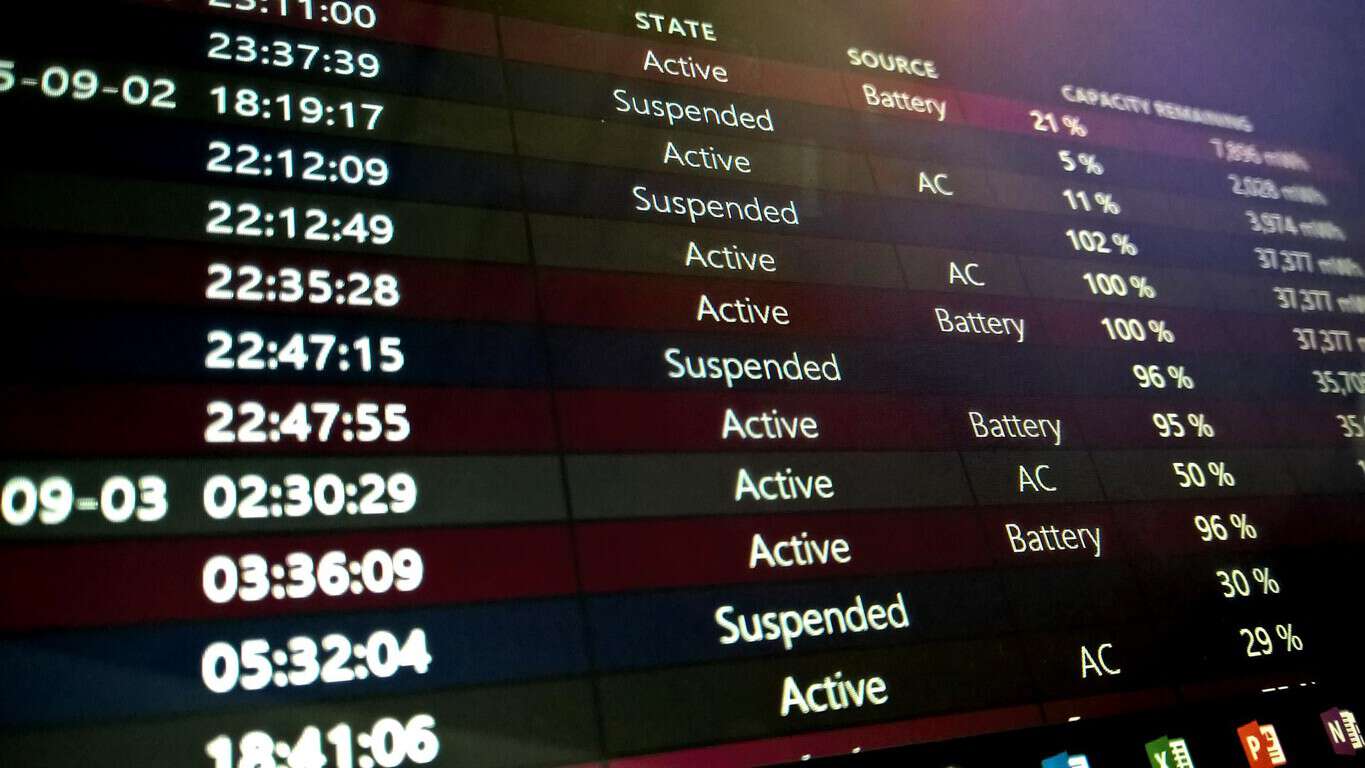Laitteen akut eivät kestä ikuisesti. Muutaman vuoden vakaan käytön jälkeen huomaat, että kannettava tietokoneesi tai tablettisi alkaa vaatia latausta useammin, kun litiumionikennot alkavat vanheta. Jos haluat seurata akun heikkenemistä, Windowsin sisäänrakennetun akun kuntoraportin avulla voit tarkistaa sen tilan ajan myötä.
Akun kuntoraportti otettiin käyttöön Windows 8:n kanssa. Se on piilotettu ominaisuus, joka tarjoaa runsaasti tietoa järjestelmäsi akusta ja sen toiminnasta. Et voi käyttää raporttia Windows-käyttöliittymästä. Se on saatavilla vain järjestelmänvalvojan komentokehotteesta tai PowerShell-ikkunasta, joten useimmat ihmiset eivät tiedä sen olemassaolosta.

Avaa ensin pääte napsauttamalla hiiren kakkospainikkeella Käynnistä-painiketta ja valitsemalla "Komentokehote (Admin)". Windows 10:n Creators-päivityksen jälkeisissä koontiversioissa saatat nähdä PowerShellin tässä valikossa komentokehotteen sijaan. Sillä ei ole väliä, mitä käytät, mutta sinun on valittava "Admin"-versio. Avaa pääte vahvistamalla Käyttäjätilien valvonta -valintaikkuna.

Sinun tarvitsee vain kirjoittaa yksi komento luodaksesi akkuraportin. Kirjoita "powercfg /batteryreport" (ilman lainausmerkkejä) ja paina enter. Tämä tallentaa akkuraportin oletussijaintiin Windows-kansiossa. Se luodaan HTML-verkkosivuksi, jota voit tarkastella verkkoselaimella. Avaa se poistumatta komentokehotteesta kirjoittamalla "battery-report.html" ja painamalla Enter. Tämä avaa raportin oletusselaimessasi.

Raportin ensimmäinen osa sisältää perustietoja laitteestasi ja sen akuista. "Asennetut akut" -alaotsikon alta näet jokaisen järjestelmäsi akun valmistajan ja mallin. Voit myös tarkistaa kunkin akun suunnittelukapasiteetin ja nykyisen täyden latauskapasiteetin. Mitoituskapasiteetti ilmaisee akun teoreettisen latauksen sen ollessa uusi tehtaalta.

Seuraava osa näyttää, kuinka laitteesi on käyttänyt energiaa viimeisen kolmen päivän aikana. Voit nähdä, milloin eri virransäästötilat, kuten Connected Standby, olivat aktiivisia ja kuinka paljon latausta on käytetty kunkin istunnon aikana. Tämän alapuolella on yksityiskohtainen "Käyttöhistoria"-raportti, joka antaa yleiskatsauksen siitä, kuinka kauan olet käyttänyt laitettasi ajan mittaan.

Sivun alempana löydät "Akun kapasiteettihistoria" -otsikon. Tämä on arvokkain näkemys akun kulumisesta ajan myötä. Sinun pitäisi nähdä, että akun "täysi latauskapasiteetti" laskee vähitellen kuukausien kuluessa. Sinun pitäisi huomata asteittainen laskusuuntaus, jossa muutama megawattitunti kuluu kuukaudessa.

Joskus voi esiintyä poikkeavuuksia, joissa täysi latauskapasiteetti nousee jälleen. Täyden latauskapasiteetin laskeminen on epätäsmällistä tiedettä, eikä akkusi aina lataudu samalle tasolle jokaisella jaksolla. Kuitenkin kaikki merkittävät hyppyt tiedoissa voivat olla merkki viasta akussa. Raportti kannattaa tarkistaa, jos epäilet vian kehittyvän.

Raportin viimeinen osa näyttää, kuinka laitteesi arvioitu käyttöaika on muuttunut ajan myötä. Vaikka tämän voidaan odottaa laskevan suhteessa akun kapasiteetin kanssa, trendi voi käytännössä olla vino tai olematon.

Ellet käytä jäykästi samoja sovelluksia kuukausia, todellinen akun käyttösi vaihtelee huomattavasti ajan myötä. Windowsiin tehdyt muutokset päivityksissä saattavat parantaa tehokkuutta ja kompensoida akun kapasiteetin asteittaista heikkenemistä. Vaihtoehtoisesti muutama myöhäisillan pelisessio nopeasti peräkkäin voi saada akun kestoarvion romahtamaan, vaikka solun kapasiteetissa ei ole tapahtunut muutoksia.
Paras tapa arvioida laitteesi käyttöajan lyhenemistä on tarkastella raportin viimeistä kohtaa. Windows tarjoaa sinulle arvioita laitteesi akun kestosta suunnittelukapasiteetilla ja nykyisellä kapasiteetilla käyttöjärjestelmän asennuksen jälkeen kerättyjen aggregaattitietojen perusteella. Vaikka se on vielä kaukana tarkasta, lainattu luku on paras esitys siitä, kuinka asteittainen kapasiteetin väheneminen liittyy todelliseen käyttöaikaan.